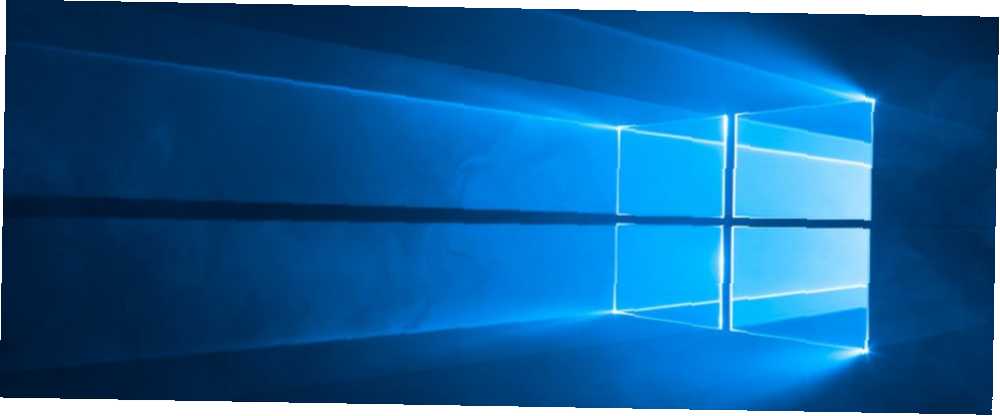
Michael Cain
0
4944
1256
Istnieje wiele sposobów naprawienia wolnego czasu rozruchu. 6 sposobów naprawy wolnego rozruchu w systemie Windows 10. 6 sposobów naprawy wolnego rozruchu w systemie Windows 10. Jeśli czas uruchamiania systemu Windows 10 jest wolny, nie jesteś sam. Zebraliśmy najczęstsze rozwiązania, które pomogą Ci naprawić powolne uruchamianie w systemie Windows 10. na komputerze z systemem Windows 10, ale jedną z najprostszych rzeczy, które możesz zrobić, jest zmniejszenie liczby programów ładowanych podczas uruchamiania.
Otwórz menedżera zadań. Możesz to zrobić, wpisując go w pasku wyszukiwania Cortana lub naciskając Ctrl + Alt + Delete i klikając Menadżer zadań w wyświetlonym menu lub kliknięcie prawym przyciskiem myszy w dowolnym miejscu paska zadań i kliknięcie Menadżer zadań.
Menedżer zadań otworzy się w uproszczonym widoku. Kliknij Więcej szczegółów aby otworzyć widok zaawansowany.
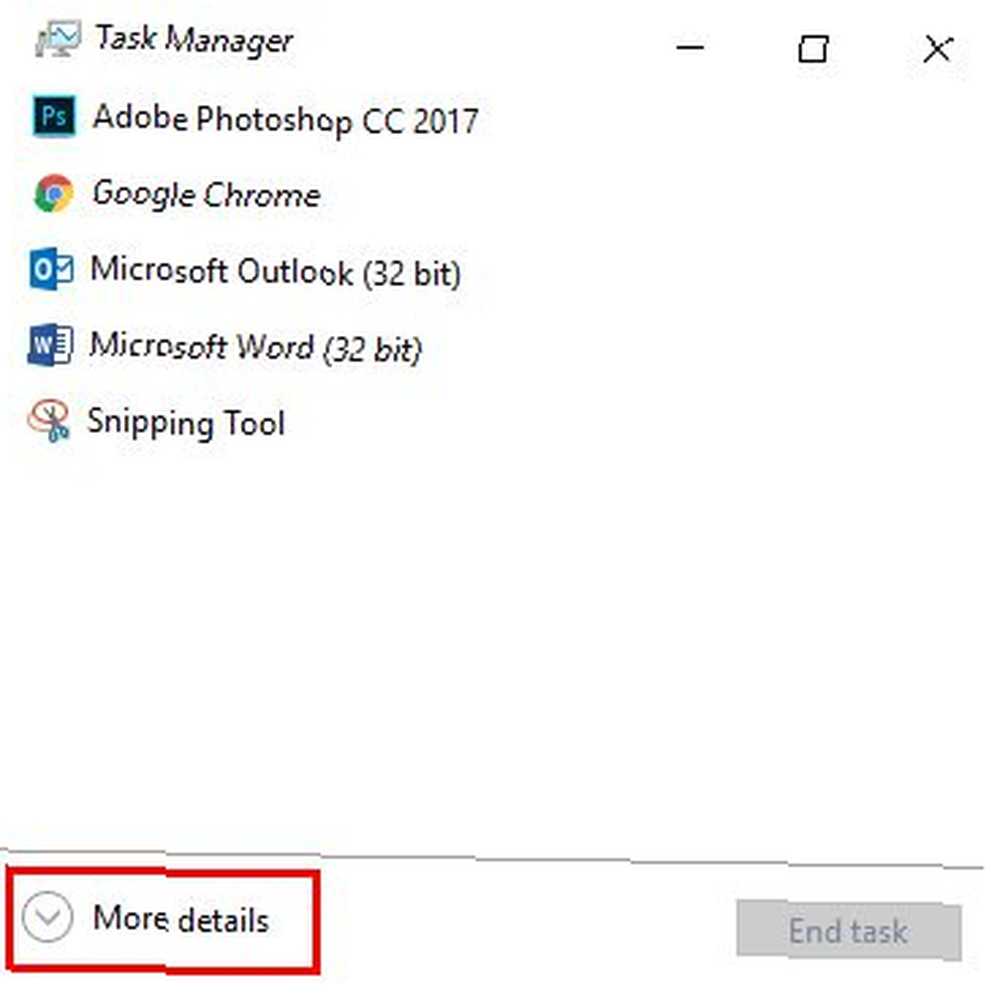
Kliknij na Uruchomienie kartę, aby wyświetlić listę aplikacji i procesów uruchamianych po włączeniu komputera.
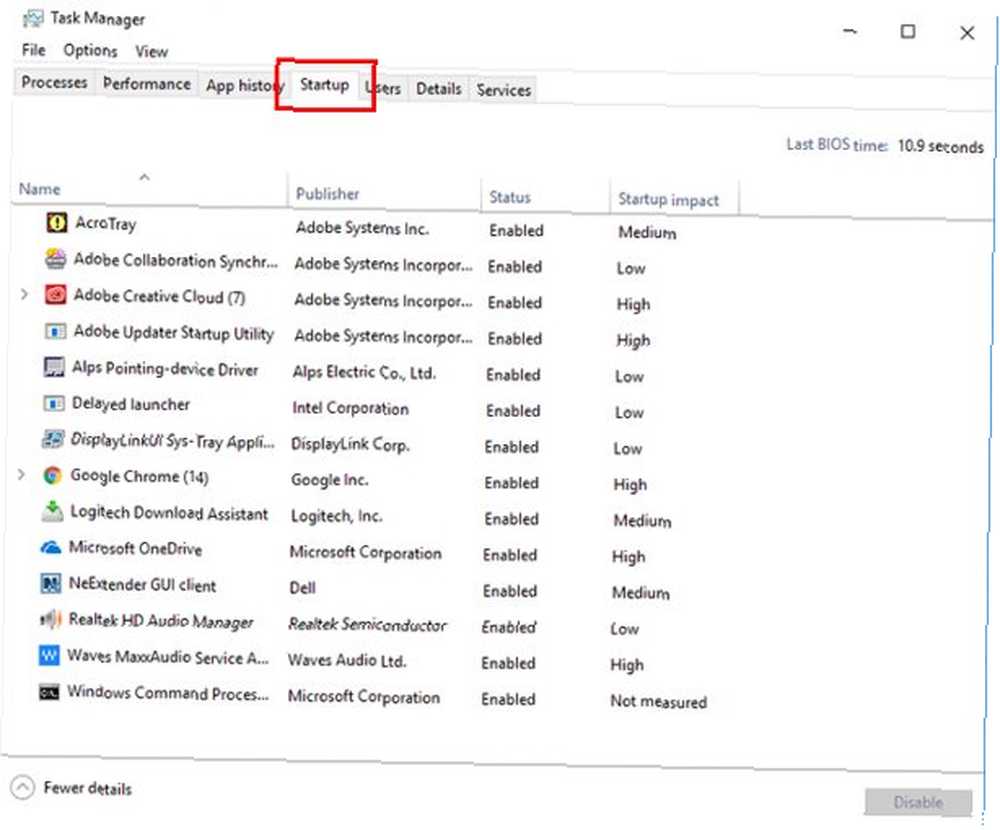
Następnie możesz przejrzeć listę, aby wybrać elementy, których nie chcesz uruchamiać podczas uruchamiania, klikając element prawym przyciskiem myszy i wybierając Wyłączyć.
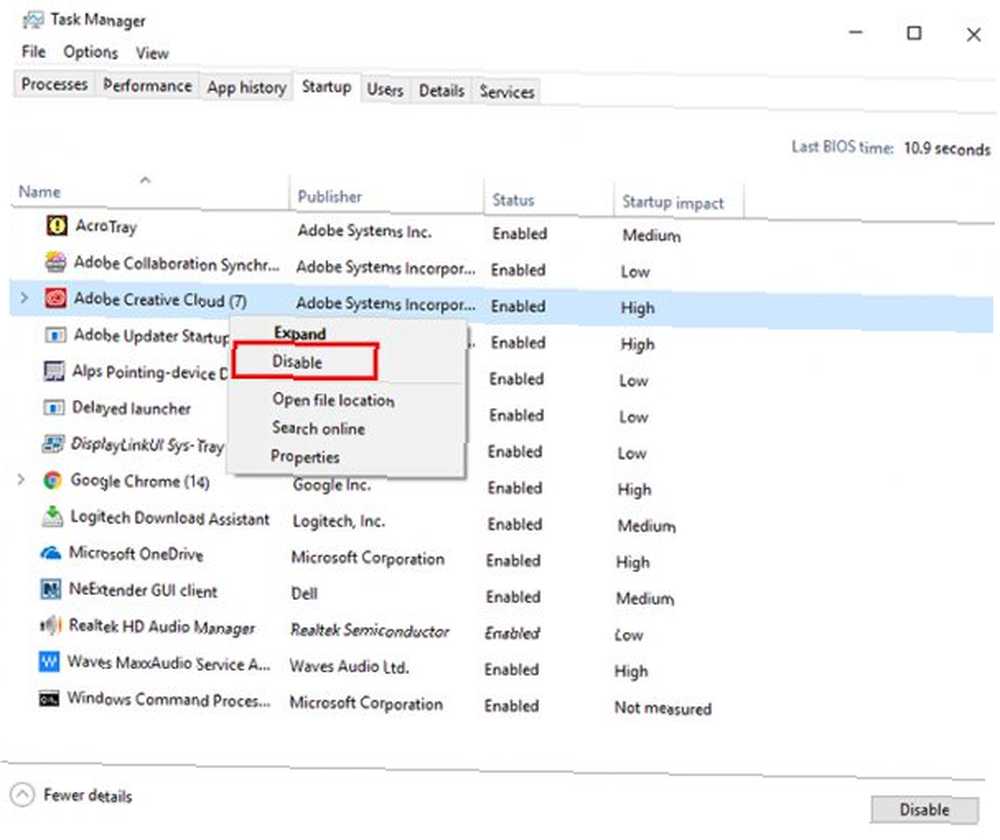
Możesz także skorzystać z informacji w Menedżerze zadań, które mogą pomóc zdecydować, czy należy wyłączyć dany program. System Windows 10 pozwala poznać wpływ każdego programu na komputer. Innymi słowy, ile z tego może spowolnić czas uruchamiania komputera.
Po dokonaniu wyboru nic się właściwie nie wydarzy na twoim komputerze. Będziesz musiał ponownie uruchomić komputer, aby zmiany odniosły skutek.
Jeśli okaże się, że program został wyłączony, zawsze możesz wrócić do Menedżera zadań i włączyć go podczas uruchamiania. A jeśli nie masz pewności, od czego zacząć od wyłączania programów, zapoznaj się z listą nieistotnych programów, które możesz bezpiecznie wyłączyć Uczyń Windows Start Szybszym: 10 innych niż istotne elementów startowych, które możesz bezpiecznie usunąć Uczyń Windows Szybszym: 10 Nie- Niezbędne elementy startowe, które można bezpiecznie usunąć. Czyli ostatnio komputer uruchamia się powoli? Prawdopodobnie masz zbyt wiele programów i usług, które próbują uruchomić się od razu. Zastanawiasz się, jak się tam dostali i jak je usunąć? .
Jakie masz wskazówki i porady dotyczące szybkiego uruchamiania na komputerze z systemem Windows 10? Daj nam znać w komentarzach.











